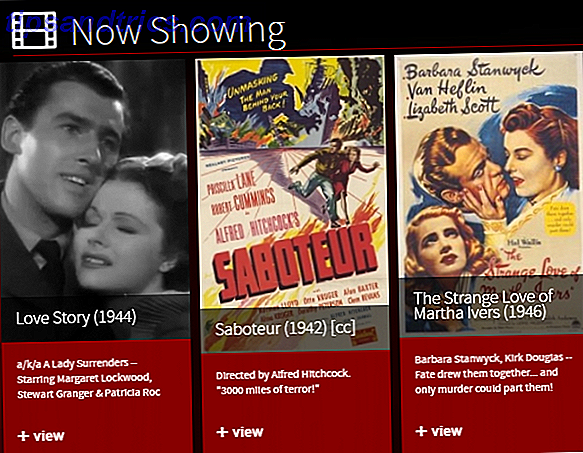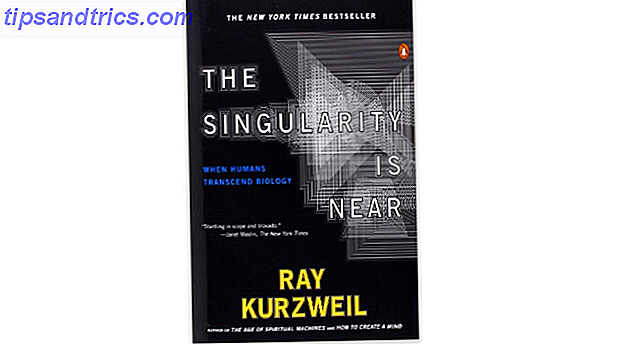Es gibt keinen Mangel an Möglichkeiten, nutzlose Dateien von Ihrem Windows-Rechner zu entfernen. 6 Tipps zum Freigeben von Speicherplatz in Windows 10 6 Tipps zum Freigeben von Speicherplatz in Windows 10 Selbst ein Terabyte Speicherplatz ist schnell mit Mediendateien gefüllt. Hier zeigen wir Ihnen, wie Sie in Windows 10 problemlos Gigabyte an Speicherplatz freigeben können, indem Sie redundante Systemdateien entfernen. Weiterlesen . Wenn Sie eine kleinere Festplatte verwenden, kennen Sie die Probleme, die entstehen, wenn Sie regelmäßig wenig Speicherplatz zur Verfügung haben.
Ob Sie den beliebten CCleaner verwenden oder sich an die Windows-integrierten Tools Low Disk Space halten? 5 Native Windows-Tools zum Freigeben von Speicherplatz Wenig Speicherplatz? 5 Native Windows-Tools zum Freigeben von Speicherplatz Laden Sie kein fischiges Third-Party-Tool herunter, um wertvollen Speicherplatz zu gewinnen! Windows hat seine eigenen Tools für den Job und sie sind einfach zu bedienen. Lesen Sie weiter, das Bereinigen alter Dateien war ein manueller Job, es sei denn, Sie haben Premium-Software bezahlt. Im kommenden Windows 10 Creators Update hat Microsoft eine automatische Bereinigungsfunktion hinzugefügt, so dass Sie keine Zeit mehr damit verschwenden müssen, die Datenträgerbereinigung selbst auszuführen.
Wenn Sie ein Windows-Insider sind, können Sie jetzt darauf zugreifen. Gehen Sie zu Einstellungen> System> Speicher . Auf der rechten Seite sehen Sie einen neuen Storage-Sense- Header. Aus irgendeinem Grund ist es standardmäßig deaktiviert. Klicken Sie auf den Schieberegler, um ihn zu aktivieren. Klicken Sie auf Ändern, wie wir Speicherplatz freigeben, um einige Optionen für diese Bereinigung zu ändern.
Windows löscht temporäre Dateien, die meine Apps nicht verwenden, und Dateien, die seit über 30 Tagen standardmäßig im Papierkorb sind . Sie können beide ausschalten. Es ist eine gute Idee, die automatische Papierkorb-Reinigung zu deaktivieren und dies bei Bedarf selbst vorzunehmen. Sonst könnten Sie versehentlich eine Datei verlieren, die Sie wiederherstellen müssen.
Eine automatische Möglichkeit, Speicherplatz zu bereinigen, ist großartig, da Sie diese temporären Dateien sowieso nicht benötigen. In zukünftigen Versionen von Windows 10 kann Microsoft dieses Feature erweitern, um noch mehr Probleme zu beseitigen.
Wenn Sie dies manuell tun möchten, sehen Sie sich unsere Schritt-für-Schritt-Anleitung zur Reinigung von Windows 10 an. Der beste Weg, um Windows 10 zu reinigen: Eine Schritt-für-Schritt-Anleitung Der beste Weg, um Windows 10 zu reinigen: Ein Schritt-für-Schritt -Step Guide Wenn Ihr Windows 10 PC gereinigt werden muss, hier sind die Tools und ein Schritt-für-Schritt-Prozess, um es wieder blitzsauber zu machen. Weiterlesen .
Was ist dein Rekord für den Weltraum, der mit CCleaner oder einem anderen Datenträgerbereinigungstool bereinigt wurde? Lassen Sie uns in den Kommentaren unten Ihre bevorzugten Optionen zur Festplattenreinigung wissen!